【win10怎么新建账户和密码 windows创建新用户的步骤讲解】在Windows 10操作系统中,您可以添加新用户来让其他人使用您的计算机,每个用户都有自己的个性化设置和文件 。在本文中,我将为您提供添加新用户的步骤 。
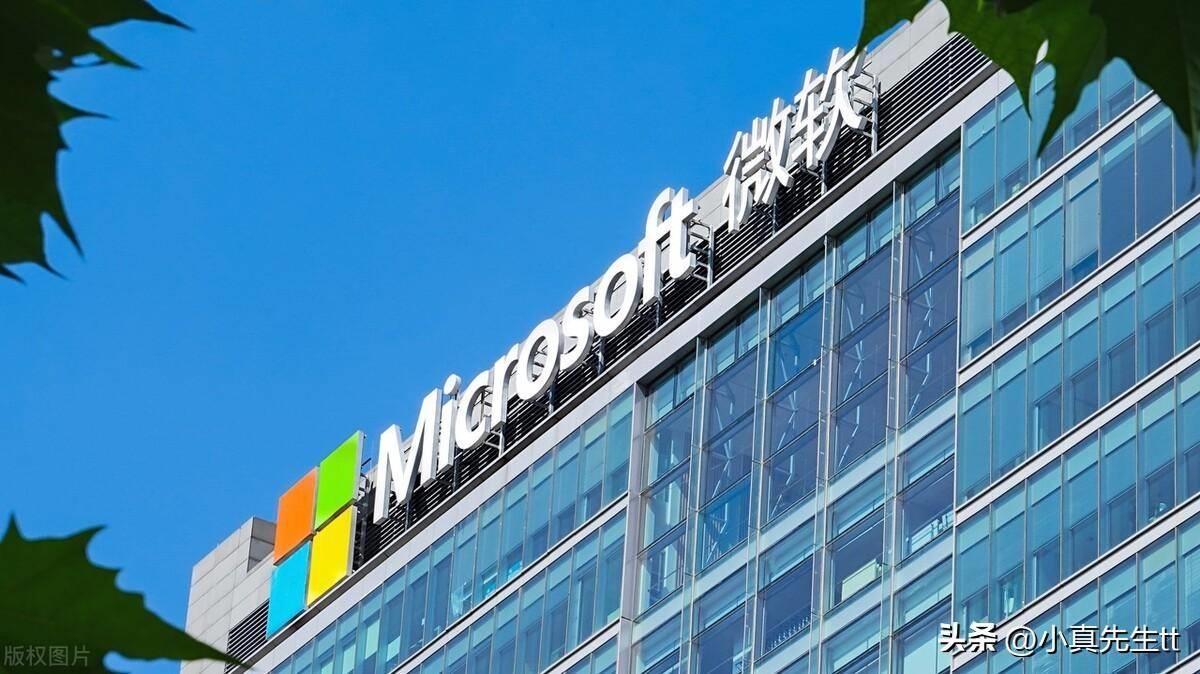
文章插图
步骤1:打开“设置”菜单
在Windows 10中,打开“开始”菜单,点击左侧的“设置”图标 。您也可以使用快捷键“Win + I”打开设置菜单 。
步骤2:进入“账户”设置
在设置菜单中,点击“账户”选项 , 然后选择“家庭和其他人”选项卡 。
步骤3:添加新用户
在“家庭和其他人”选项卡中,向下滚动到“其他人”部分,然后点击“添加其他人到此PC” 。
步骤4:选择新用户类型
在弹出的“让其他人登录此设备”的窗口中,您可以选择添加一个Microsoft账户或本地账户 。选择“添加一个Microsoft账户”时,您需要输入对方的Microsoft账户信息 , 如果对方没有Microsoft账户,可以选择“添加一个没有Microsoft账户的用户” 。
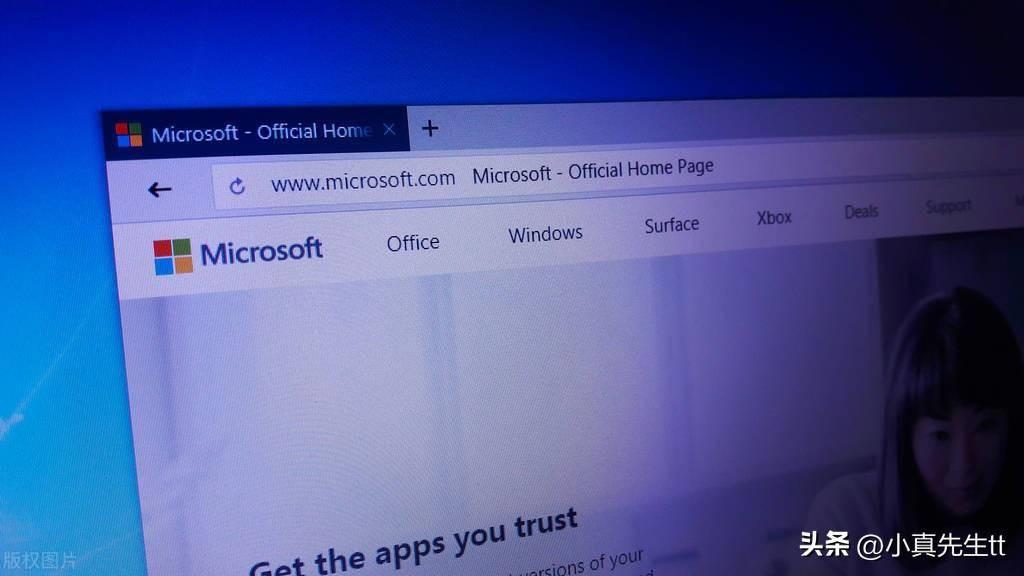
文章插图
步骤5:设置新用户信息
根据您选择的账户类型,您需要填写对方的Microsoft账户或本地账户信息 。如果您选择添加一个本地账户 , 需要为对方设置一个用户名和密码 。
步骤6:完成添加
在填写完新用户信息之后,单击“下一步”按钮 。然后您可以选择为新用户设置一些隐私选项和应用程序访问权限 。最后,单击“完成”按钮即可完成添加新用户的操作 。
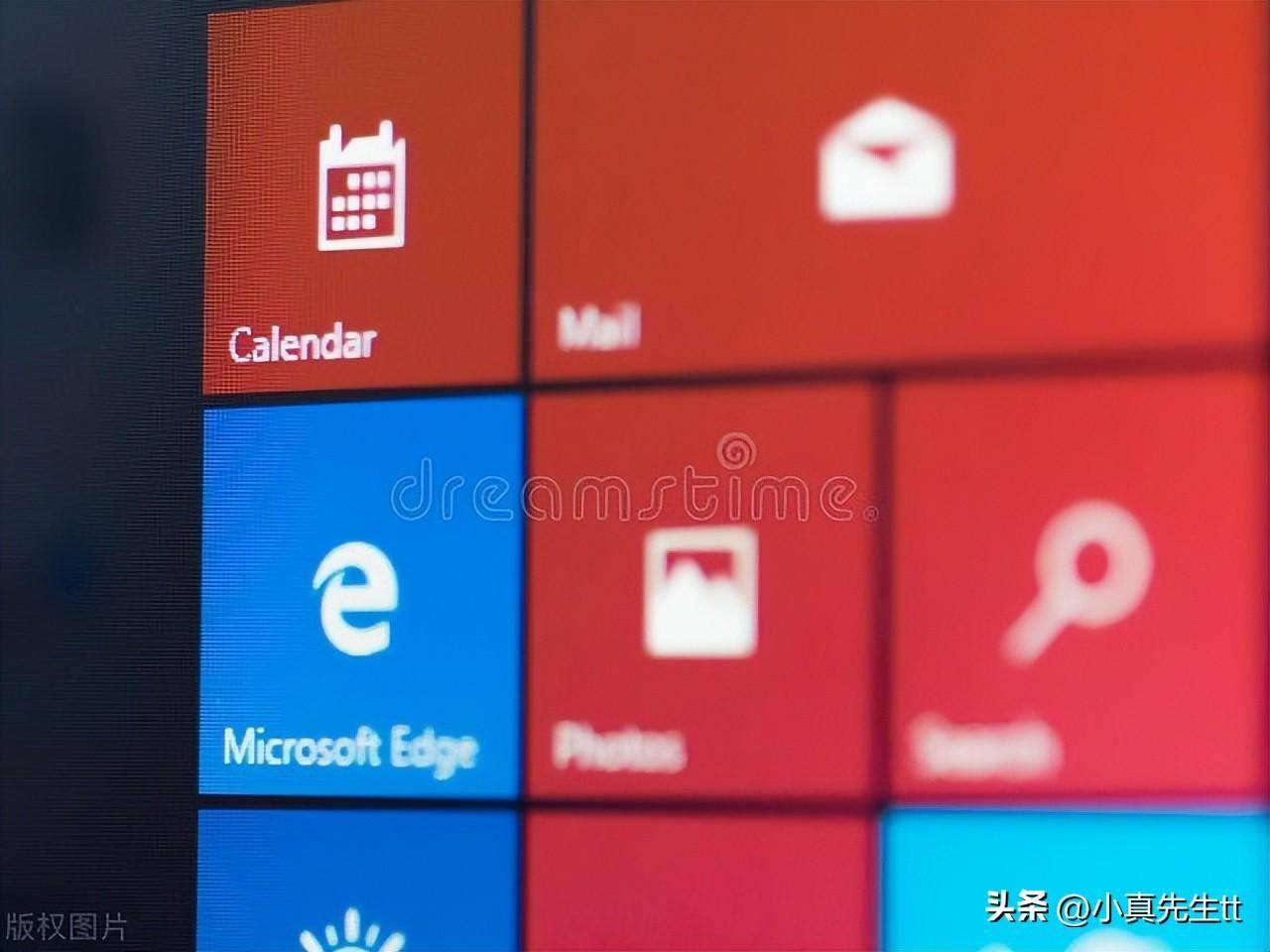
文章插图
通过上述步骤,您可以轻松地添加新用户来使用您的计算机 。每个用户都有自己的个性化设置和文件 , 这可以帮助多个人使用同一台计算机,并且不会互相干扰 。
- 怎么卸载驱动精灵 关于驱动精灵卸载文件查看
- ai怎么复制画板和内容 ai做表格的快速方法
- 网关ip地址怎么找出来 有关路由器ip地址查询
- ps画三角形怎么画 ps画三角形视频教程
- win7电脑蓝屏怎么修复 windows7蓝屏修复教程
- ipad投屏到电脑怎么操作 ipad与windows电脑共享屏幕
- win10怎么调整亮度 电脑调节亮度的步骤
- 抖音app怎么安装不了 关于抖音app的安装教程
- ps批量处理图片尺寸大小怎么改 在线修改照片尺寸大小工具
- 电脑剪贴板怎么打开 电脑剪贴板里面的内容打开方法
